Beaucoup de personnes souhaitent savoir comment faire pour créer un PDF protégé par un mot de passe. En effet, c'est la mesure la plus judicieuse à prendre si vous voulez protéger un fichier PDF car certains de vos fichiers PDF peuvent contenir des informations sensibles. Par conséquent, si vous souhaitez créer un PDF protégé par un mot de passe, alors vous êtes au bon endroit car nous allons vous expliquer ce qu’il faut faire avec PDFelement. Lisez la suite afin de tout savoir sur le sujet.
 100% sécurité garantie
100% sécurité garantie  100% sécurité garantie
100% sécurité garantie  100% sécurité garantie
100% sécurité garantie Comment créer un PDF protégé par mot de passe avec PDFelement Pro
PDFelement vous permet de protéger vos fichiers PDF d'une manière très efficace. Cette solution tout-en-un est un outil d'édition de PDF puissant qui vous permet de protéger, modifier, annoter vos documents PDF, ajouter/modifier des image, etc. De plus, sa fonction OCR vous permet également de travailler sur des fichiers PDF numérisés. Si vous souhaitez créer un PDF protégé par mot de passe à l'aide de PDFelement Pro, deux méthodes s’offrent à vous. Nous allons vous les présenter une par une.
Solution 1 : Créer un PDF protégé avec un mot de passe d'autorisation
Si votre PDF contient des données sensibles, il est toujours préférable de le crypter avec un mot de passe. Ainsi, vous serez sûr que votre fichier PDF est protégé de tous et vous pourrez partager le mot de passe avec ceux qui ont besoin d'en voir le contenu. De cette façon, vous aurez l'esprit tranquille en sachant qu'aucune personne non autorisée n'aura accès à votre fichier PDF.
Étape 1. Télécharger le logiciel
Tout d'abord, téléchargez PDFelement Pro sur votre ordinateur. Une fois l’installation terminée, vous devez lancer l'outil et cliquer sur "Ouvrir un PDF" pour importer le PDF que vous souhaitez protéger.

 100% sécurité garantie
100% sécurité garantie  100% sécurité garantie
100% sécurité garantie  100% sécurité garantie
100% sécurité garantie Étape 2. Créer un PDF protégé par un mot de passe
Lorsque vous avez importé votre fichier PDF, cliquez sur "Protection", puis sur l'option "Appliquer un mot de passe pour crypter le fichier PDF". Maintenant, vous pouvez ajouter un "Mot de passe d'ouverture" qui nécessite un mot de passe pour ouvrir le document. Vous pouvez également créer un mot de passe d'autorisation sous l'option "Autorisations" pour éviter que les personnes non autorisées puissent imprimer, modifier ou copier le contenu du PDF.
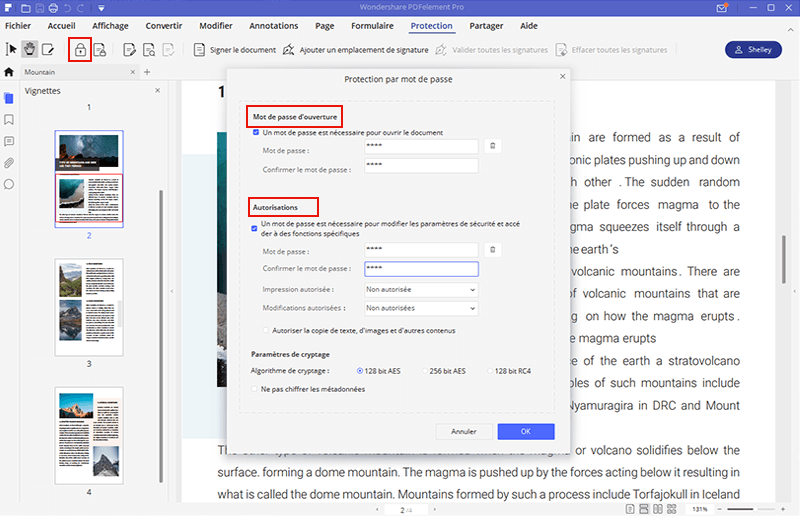
Étape 3. Enregistrer le PDF protégé par un mot de passe
Après avoir défini un mot de passe pour le PDF, vous devez l'enregistrer afin que les modifications puissent être sauvegardées.
Solution 2 : Créer un PDF protégé par un mot de passe d'ouverture
La deuxième méthode est plus intéressante pour ceux qui souhaitent disposer d'un mot de passe pour quelques documents PDF qui doivent être ouverts quotidiennement. Il existe également une option permettant de définir un mot de passe par défaut. Ainsi, vous n'aurez pas à saisir le mot de passe chaque fois que vous essaierez d'ouvrir le fichier PDF protégé.
 100% sécurité garantie
100% sécurité garantie  100% sécurité garantie
100% sécurité garantie  100% sécurité garantie
100% sécurité garantie Étape 1. Créer un mot de passe d'ouverture
Pour cela, vous devez cliquer sur "Protection", puis sur l'icône "Mot de passe". Vous devez maintenant saisir votre mot de passe. Une fois que vous avez terminé, cliquez sur "OK".
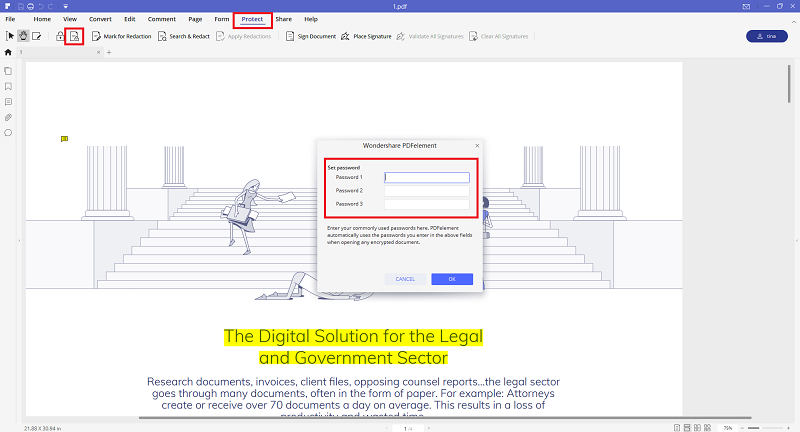
Lorsque vous saisissez un mot de passe couramment utilisé, l'outil détecte automatiquement le mot de passe que vous avez saisi lors de la configuration du mot de passe et ouvrira le fichier pour vous.
Si vous ne savez pas quel logiciel de cryptage utiliser, essayez d’utiliser PDFelement Pro pour protéger efficacement vos fichiers PDF avec un mot de passe. En outre, cet outil s'accompagne de nombreuses autres fonctionnalités très pratiques, par exemple, vous pouvez modifier, fusionner et diviser des pages de vos documents PDF et bien plus encore.
 100% sécurité garantie
100% sécurité garantie  100% sécurité garantie
100% sécurité garantie  100% sécurité garantie
100% sécurité garantie Plus de solutions pour éditer un PDF
- Pour Windows
- Pour Mac
- pour mobile
 100% sécurité garantie
100% sécurité garantie



